Cum se adaugă rapid fotografii în volum Photoshop - Masters Fair - manual, lucrate manual
Continuăm să vorbim. I-am promis să-i spun cum să adăugați fotografii ale volumului. Eu spun.
Să presupunem că avem o anumită imagine

Obiectul este văzut destul de bine, este posibil să nu facă nimic. Dar este posibil să se concentreze privitorul pe această temă, astfel că el nu a mers pe jos nicăieri, și a mers oriunde ne-am nevoie. Pentru a face acest lucru, vom face următoarele:
Creați un nou strat, făcând clic „frunza alb“, astfel:
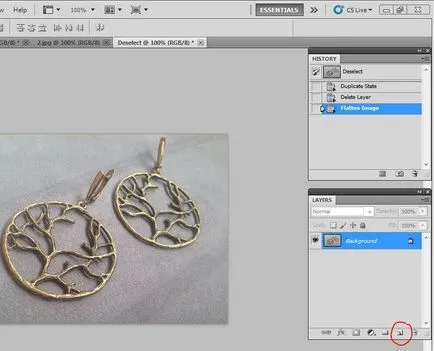
Apoi, el face ca acest nou strat activ (în cazul în care nu se fi evidențiată în albastru, faceți clic pe ea).
Acum, ia unealta „gradientul“, aici (încercuită în roșu):
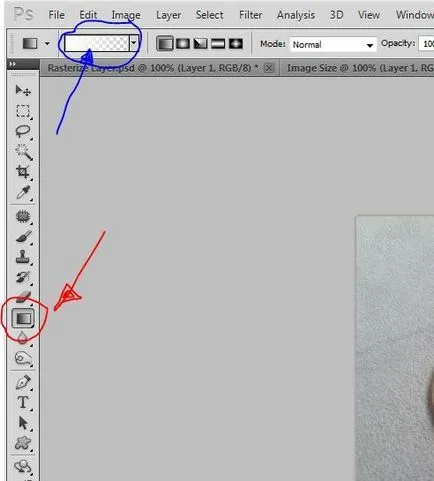
Albastru încercuite setarea de gradient, este necesar să faceți clic pe ea și ajustați culorile ca aceasta:
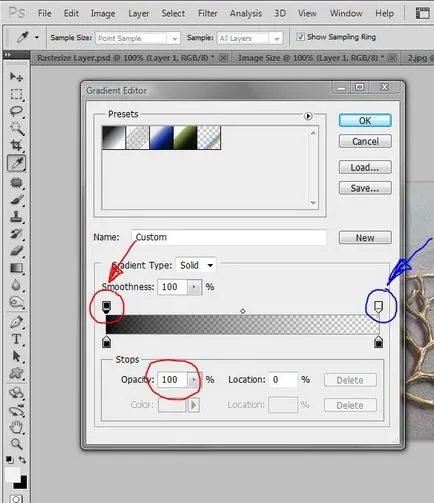
Glisorul roșu izolat (= 100%) trebuie să fie transparente și albastru invers dedicat (= 0%). Dați clic pe glisorul și reglați transparența. Culoarea prima culisă ar trebui să fie negru.
Acum. când am înființat gradientul, l-am folosit. Faceți clic în exteriorul imaginii, la nord-vest de fotografii și glisați fotografiile pentru gradiet centru.
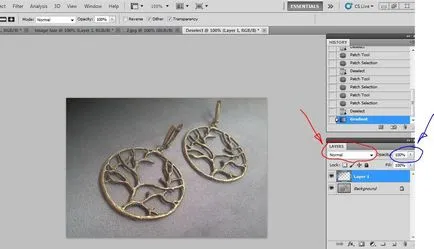
Aici este un triunghi negru este obținut în colțul din stânga sus, se schimbă acum modul în care stratul de acoperire (săgeata roșie), pentru a alege astfel de „Darken“. Și schimba opacitatea stratului (săgeata albastră), am dat un rezultat de 74 la sută. Este necesar pentru a atinge acest unghi de reducere a intensității imagini, dar ar trebui să arate natural.
Repetați această procedură pentru colțul din dreapta jos și ascunde-l prea.
Radieră pentru a șterge umbrire noastre la obiectul în sine (perie moale translucid)
Acesta este rezultatul pe care ar trebui să fie în măsură să:

Și îmbunătățire Opțiunea 2 fotografii (neclaritate de fundal parțial, obiectul astfel încât obiectul este de a atrage atenția și a obține volumul de fotografii):

Faceți clic pe butonul „Mask“, de genul asta (indicat de săgeata roșie):
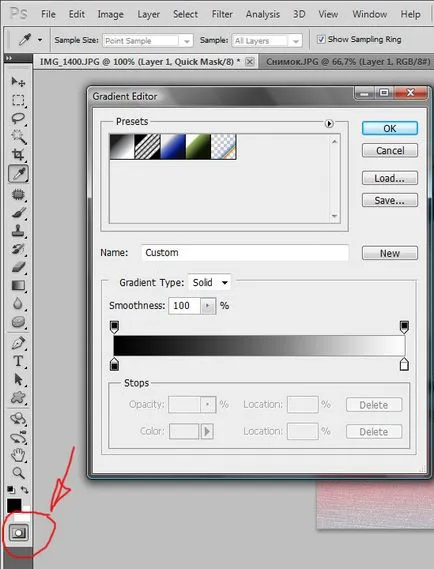
Faceți clic pe instrumentul „Gradient“ și configurați-l așa cum este arătat mai sus (negru și alb opac cu gradient)
Alegerea tipului de gradientului (săgeata roșie):
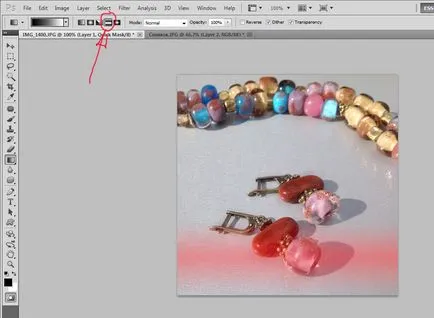
Și se aplică - faceți clic pe obiectul pe care doriți să lăsați un clar (obiect, de obicei, în prim-plan în sine), și în timp ce țineți apăsat Shift, trage in jos gradientului. Am primit o bandă roșie pe imagine neclară.
Acum, opriți „masca“.
Du-te la meniul Filtr aici:
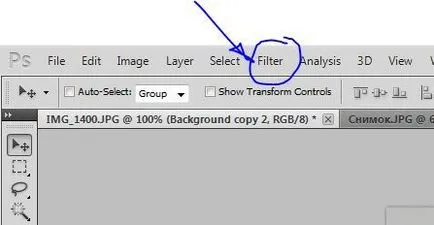
Ei aleg Blur, și neclaritate Lens. În fereastra care se deschide, pentru a regla parametrul neclaritate Raza.
Asta e ceea ce avem:

Dacă pur și simplu nu a funcționat așa cum este prevăzut, a anula comanda prin apăsarea Ctrl + Z. și încercați din nou.
fotografii bun și vânzări de succes!